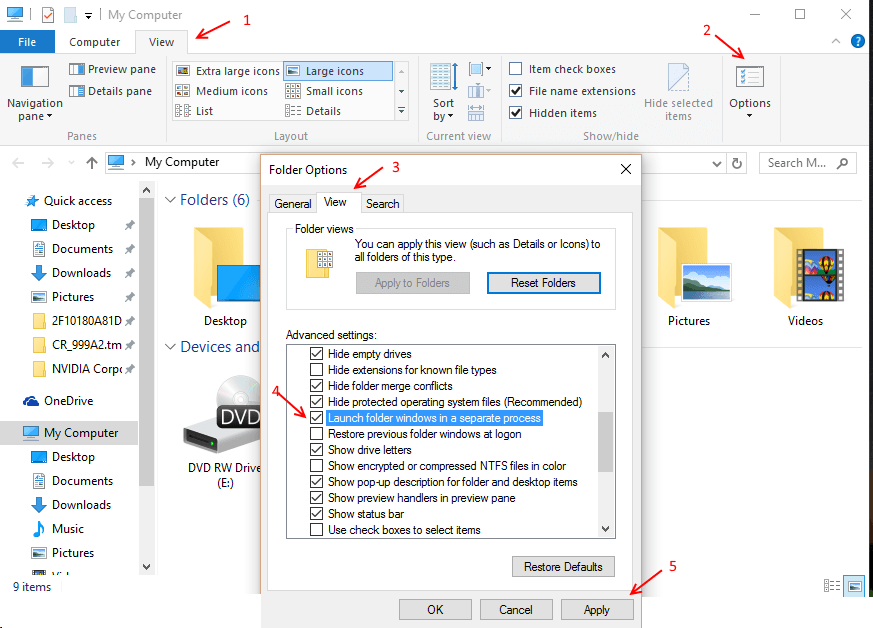Gelöst! Cortana wird in der ausgewählten Region und Sprache nicht unterstützt:- Cortana ist erstaunlich. Sie ist die intelligente persönliche Assistentin, die von Ihrem bevorzugten Betriebssystem zu Ihnen ernannt wird. Windows 10. Cortana kann eine Menge Dinge für Sie tun, um Ihre Arbeitsbelastung zu erleichtern. Sie ist so gut Dinge für dich in deinem PC finden, nach Dingen im Web suchen, dich über Ereignisse auf dem Laufenden halten, indem du deinen Kalender im Auge behältst, und sogar gut darin, dir Witze zu erzählen, wenn du willst. Je mehr sie über Sie erfährt, desto besser wird sie, desto mehr werden ihre Dienste für Sie erbracht. Aber Cortana wird derzeit in einer sehr begrenzten Anzahl von Ländern und Sprachen unterstützt. Die Länder, die derzeit unterstützen Cortana sind Australien, Kanada, China, Frankreich, Deutschland, Indien, Italien, Japan, Spanien, das Vereinigte Königreich, und Die Vereinigten Staaten. Wenn Sie also nicht aus einem dieser Länder stammen oder Ihre Regionseinstellungen nicht korrekt sind, erhalten Sie möglicherweise die folgende Meldung, wenn Sie versuchen, auf die
Cortana.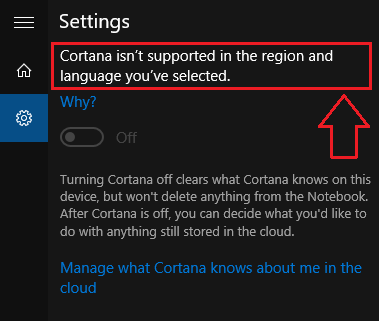
Was also tun die Leute außerhalb der Cortana unterstützte Länder tun? Lass es einfach so sein und vergiss es Cortana? Definitiv nicht, wenn wir einen Workaround für Sie parat haben. Lesen Sie weiter, um zu erfahren, wie Sie Ihre Cortana lauffähig, indem Sie eine Vielzahl von Schritten befolgen.
Lesen Sie auch: –Ändern Sie die Art und Weise, wie Cortana Sie in Windows 10 anruft
SCHRITT 1
- Erster Start die Einstellungen App, indem Sie auf das Fenster und dann auf das die Einstellungen Möglichkeit.
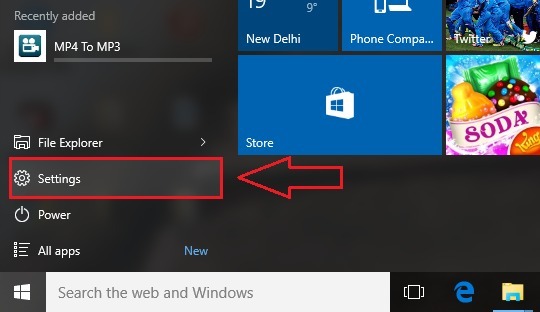
SCHRITT 2
- Sobald die die Einstellungen App erfolgreich gestartet, klicken Sie auf die Option namens Zeit & Sprache.
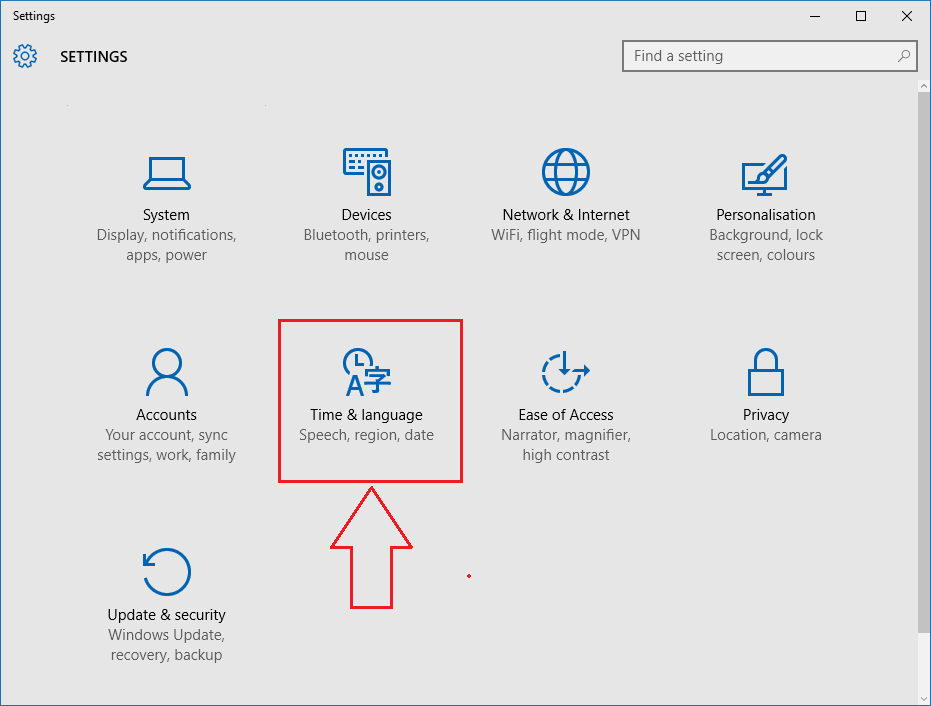
SCHRITT 3
- Klicken Sie nun im linken Bereich des sich öffnenden Fensters auf die Option namens Region & Sprache. Im rechten Fensterbereich sehen Sie einen Abschnitt namens Land oder Region. Unter der Rubrik Land oder Region, suchen Sie nach einem Dropdown-Menü mit der Aufschrift Windows und Apps verwenden möglicherweise Ihr Land oder Ihre Region, um Ihnen lokale Inhalte bereitzustellen.
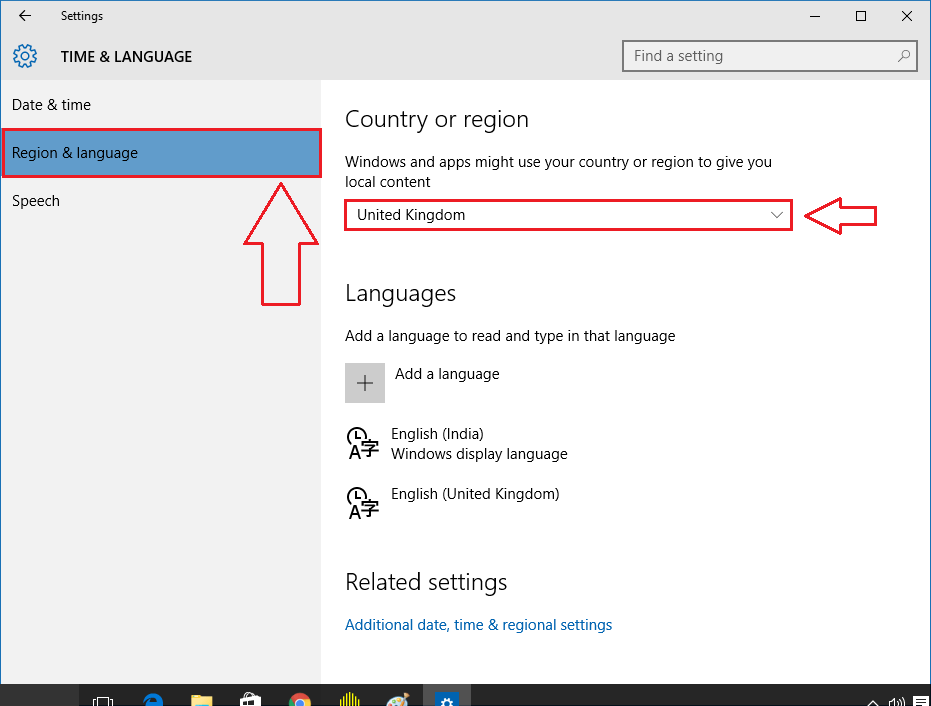
SCHRITT 4
- Klicken Sie auf den Abwärtspfeil, der mit dem Dropdown-Menü verbunden ist, um eine Liste der Länder anzuzeigen. Aus dieser Länderliste müssen Sie ein Land auswählen, das unterstützt Cortana. Schlagen Sie in der Liste der Länder im Einführungsabschnitt nach, wenn Sie bei der Auswahl eines Landes verwirrt sind. Im gegebenen Screenshot habe ich das Land als gewählt Indien.
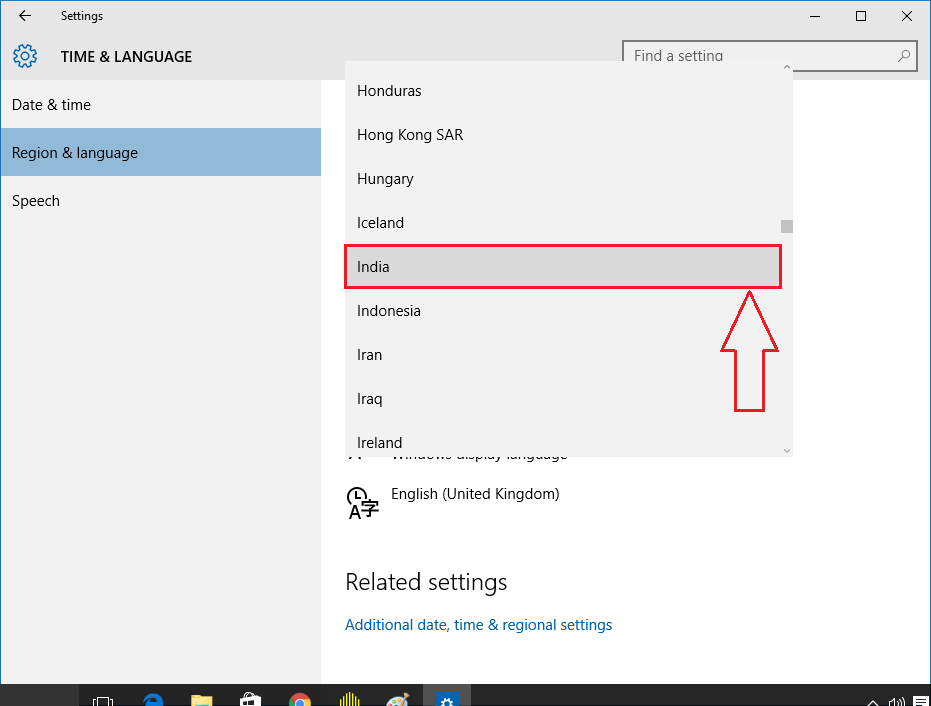
SCHRITT 5
- Das ist es. Wenn Sie nun auf die klicken Frag mich was Suchfeld, werden Sie sehen, dass Ihr Cortana Es ist alles so cool, als hätte es nie Probleme mit deiner Region oder Sprache gegeben, mit dir zu sprechen.
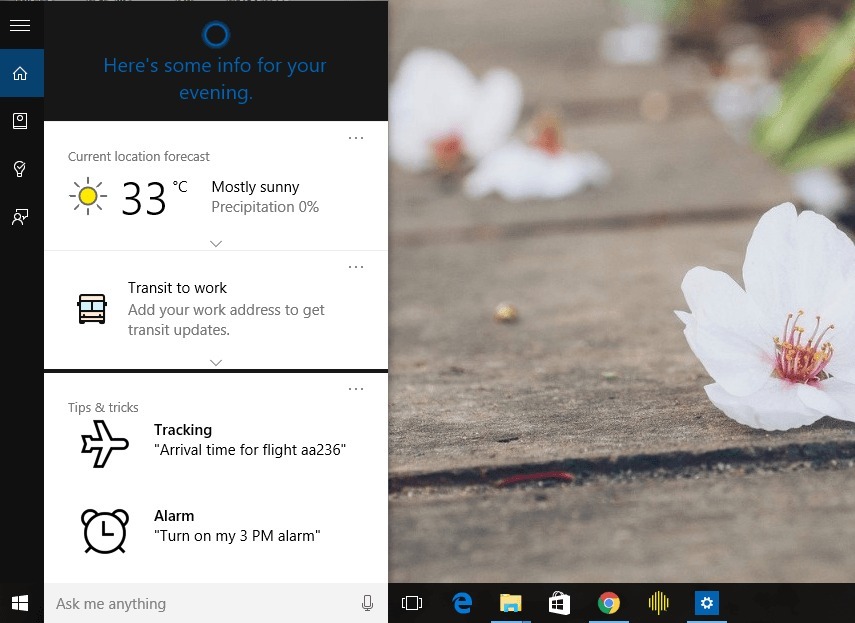
Also ja, das Einrichten der Cortana um zu helfen, kann man nicht einfacher werden. Cortana kann Sie jetzt bei all Ihren Arbeiten unterstützen, unabhängig von Ihrer Region oder Sprache. Ich hoffe, Sie fanden den Artikel nützlich.
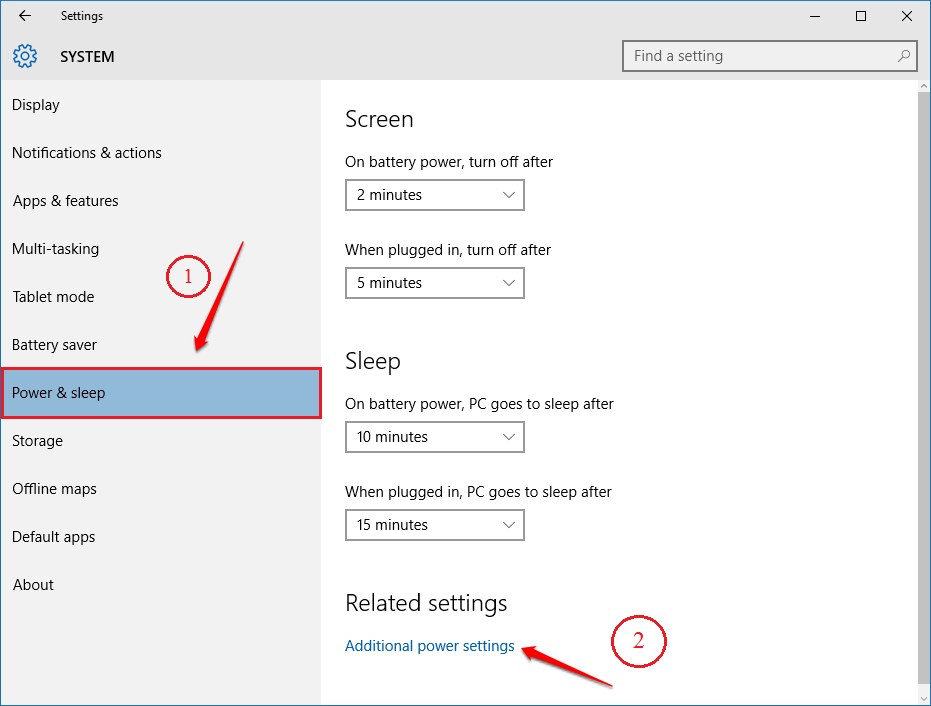
![Systemdienst-Ausnahmefehler in Windows 10 beheben [Gelöst]](/f/d22432fccd32c588c9c3113889ca1d12.jpg?width=300&height=460)